
Vill du köra flera operativsystem från en enda USB-minne Hur man skapar en startbar multiboot-USB för Windows och Linux Hur man skapar en startbar multiboot-USB för Windows och Linux En enda USB-flash-enhet är allt du behöver för att starta, installera och felsöka flera operativsystem. Vi visar dig hur du skapar en multiboot-USB, inklusive Windows och Linux installatörer och återställningsverktyg. Läs mer, eller annan flash-RAM? Kanske startar upp i en levande miljö eller installerar även operativsystemet?
Det är knepigt, men det kan göras. För det första skulle du bryta några licensavtal med Microsoft, om du inte hade någon typ av webbplatslicensavtal med dem. För det andra skulle det vara en smärtsamt långsam installationsprocess.
Där det blir praktiskt är om de olika operativsystemen är Live-CD-skivor. Det vill säga små operativsystem som är utformade speciellt för att tillhandahålla underhåll till en dator från utsidan av datorns egna operativsystem. Linux-live-CD-skivor Så här bygger du din egen bootable Linux Live-cd Hur man bygger en egen bootable Linux Live-CD Det är lätt att skapa en DIY-bootbar live-cd i Linux, med hjälp av verktyg från tredje part eller officiella Linux-operativsystem. Behövs hjälp? Följ dessa steg för att skapa en Linux Live-cd på några minuter. Läs mer eller Windows Live-skivor Så här skapar du din egen Windows Live-CD Hur du gör din egen Windows Live CD Read More är extremt användbar i många scenarier. Till exempel, om en datorns operativsystem är skadad genom missbruk, dåligt underhåll eller sämre skadlig kod.
Det finns några fina program som hjälper dig att skapa din multiboot USB-stick. Idag tar vi en kort titt på fyra av dem: WinSetupFromUSB, XBoot, MultiBootUSB och YUMI. Innan jag använde alla de olika multibootskapsprogrammen, formaterade jag min Kingston DataTraveler 101 16 GB USB 2.0-flash-enhet, för att säkerställa att det inte fanns några problem med själva flashdisplayen.
1. WinSetupFromUSB
En rekommenderad plockning för att installera Windows från en USB- och multiboot-USB-enhet är WinSetupFromUSB. Det är ett intuitivt multibootprogram. WinSetupFromUSB är dock endast kompatibel med Windows 2000 / XP och senare, liksom Linux och BSD. Plus, det är kompatibelt med massor av Windows, DOS och Linux applikationer. Alla versioner efter 1.1 fungerar med UEFI och Legacy BIOS-lägen.
Hämta en nedladdning från den officiella WinSetupFromUSB-webbplatsen. Med WinSetupFromUSB installerat klickar du helt enkelt på rullgardinsmenyn och väljer din USB-skiva.
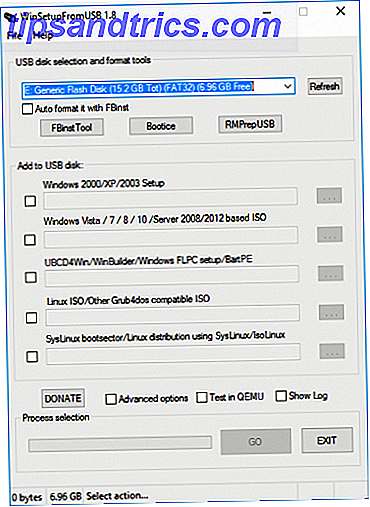
Kontrollera sedan knappen bredvid dina föredragna operativsystem.

Då måste du bläddra till volymen som innehåller operativsystemet du vill installera på din multiboot USB. När du är klar klickar du på knappen Gå .

Om du är intresserad, kolla alternativet med Visa logg för att visa detaljerad information om vad som händer.

Slutligen, när installationen är klar visas ett jobbgjort meddelande.

Totalt sett är WinSetupFromUSB ganska enkelt att använda och har en snabb skrivtid. Det har också ett QEMU-läge, och det är en liten, bärbar app.
2. MultiBootUSB
MultiBootUSB är ett ganska populärt program för just denna typ av uppgift. MultiBootUSB-mjukvaran är också en bärbar applikation, vilket innebär att du enkelt sätter den lämpliga MultiBootUSB-hämtningsfilen på din USB-enhet och kör allt från USB-enheten. Du behöver inte röra dig om att installera den på din dator. Detta ger dig mycket flexibilitet, om du vill ändra saker men du är inte hemma eller kontorsdator.

Det är begränsat till att tillåta installationer av Linux-baserade Live-distributioner, men de flesta av de bästa Live-CD-skivorna. Sätt din Linux Distro på en Live-CD. Sätt din Linux Distro på en Live CD. Senast har Live DVDs och Live USB skurat upp. Dessa levande system är fulla versioner av operativsystemet som körs helt från det givna mediet. Läs mer är Linux-baserade ändå. Du kan till och med rulla din egen distro Rulla ditt eget Linux-operativsystem med Ubuntu-anpassningssats Rulla ditt eget Linux-operativsystem med Ubuntu-anpassningssats Ubuntu Customization Kit erbjuder en DIY-upplevelse för att skapa en anpassad Ubuntu-baserad distro med ditt eget val av appar och skrivbord, för bränning till CD eller USB. Tiden att bygga din egen distro! Läs mer . Jag bestämde mig för att trycka på och försök bara lägga till Kaspersky Rescue CD 10 ISO. Kaspersky Rescue CD är ganska liten, så det finns gott om plats för den på min 16 GB-enhet.

Den andra ISO jag lade till var Ultimate Boot CD ISO. Nu har jag två olika startbara operativsystem på en USB-flash-enhet.

På den här tiden kan du klicka på QEMU-fliken och testa installationerna utan att behöva starta om systemet. QEMU är en maskinemulator och virtualiserare, vilket betyder att det är ett operativsystem som körs i Windows-miljön, men helt oberoende av Windows. Det kan till och med springa Raspbian i Windows Hur man emulerar en Raspberry Pi på din dator Hur man emulerar en Raspberry Pi på din dator Istället för att köpa en Raspberry Pi och bli besviken, varför försök inte QEMU-emulatorn att känna sig först för det först? Läs mer !

I slutändan kunde jag starta datorn från USB-pinnen till både Kaspersky och Ultimate Boot CD. Så övergripande uppnåddes uppdraget.
3. XBoot
En sak som jag omedelbart märkte är att XBoot har mycket mer dokumentation än MultiBootUSB, det vill säga att den har viss dokumentation. Båda programmen kräver inte riktigt mycket instruktioner att använda. Men det är trevligt att ha om något händer.
Installation av XBoot är ganska lätt. Dubbelklicka på den körbara filen och den öppnas om några sekunder. Därifrån är det ganska enkelt att lägga till dina ISOs - dra bara och släpp dem i huvudrutan.

Klicka sedan på Skapa USB- knappen. Programmet uppmanar dig att välja den USB-enhet som du vill installera ISOs på och för att välja vilken typ av bootloader du vill använda. Om din USB-minne är formaterad till FAT32, rekommenderar XBoot Syslinux. Om USB-pinnen formateras till NTFS rekommenderas Grub4DOS. Du kan också välja Installera inte någon Bootloader, men eftersom du vill att USB-pinnen ska kunna startas, ignorerar du förmodligen det.
Klicka på OK och vi är på väg!


Xboot har också samma QEMU-funktioner, där du kan starta en live-CD ISO eller starta den USB som du just skapat.

Med USB-pinnen kunde jag starta datorn i både Kaspersky och Ultimate Boot CD. Så än en gång uppnådde uppdraget och med en snabbare installationstid!
4. YUMI - Din Universal Multiboot Installer
Det föreföll finnas mycket rekommendationer för YUMI runt på webben, så jag lade till den till grödan som skulle testas. På PenDriveLinux.com hämtade jag och installerade YUMI.
När du väl kommit till den del där du lägger till distributioner till din USB-stick, anger YUMI exakt vilka som är kända för att fungera, samt var du ska ladda ner distributionerna från. Jag trodde att detta var ganska professionellt. På det här sättet kommer du inte slösa tid att försöka göra något arbete som helt enkelt aldrig skulle fungera! Det finns dussintals Linux-operativsystem De bästa Linux-operativsystemen De bästa Linux-operativsystemen Det finns Linux distros tillgängliga för alla ändamål, vilket gör att man väljer en svår. Här är en lista över de allra bästa Linux-operativsystemen som hjälper. Läs mer och andra Linux-baserade live-cd-skivor som är listade. Minst en av dem kommer sannolikt att uppfylla dina behov.

Jag började ladda Kaspersky Live CD.

Lyckligtvis var Ultimate Boot CD på listan. Så lade jag till det också. Oavsett anledning tog det bara en minut eller två att lägga till UBCD ISO.

Dessutom har YUMI inte QEMU-verktygen för MultiBootUSB eller XBoot. Men sedan verkar dessa verktyg inte vara väldigt nödvändigt. Med hjälp av den YUMI-skapade startbara USB-enheten kunde jag starta upp i båda bilderna utan några problem. Ja, ja, YUMI jobbar.
The Take-Away
Någon av de här verktygen hjälper dig att skapa en USB-minne. 5 Användningar för en USB-stick. Du visste inte om 5 användningar för en USB-stick. Du visste inte om. Vi har alla använt USB-pinnar för att transportera filer mellan datorer och säkerhetskopiering våra filer, men det finns andra coola saker du kan göra med en USB-pinne. Läs mer att du kan starta ett av flera operativsystem med. Sammantaget skulle jag rekommendera WinSetupFromUSB över Xboot, MultiBootUSB och YUMI. Det beror på den snabba hastigheten som jag kunde skapa en multi-OS bootable thumb drive. Det är en liten bärbar app. PC Repair Toolkit i din Ficka: Boot CD på en USB Stick. PC Repair Toolkit i din Ficka: Boot CD på en USB Stick Inuti min tekniker verktygslåda Jag håller en USB-flash-enhet laddad med de mest fantastiska verktygen på planeten: min dator reparation verktygslåda. I den här artikeln delar jag innehållet. Läs mer vilket är otroligt intuitivt att använda.
Detta program kommer att stanna kvar på min dator; de andra måste gå. När du väl har valt ut vilket program du vill använda för att skapa en multiboot-USB, kolla in de senaste nisch Linux-operativsystemen.
Alternativt, vad sägs om att skapa en Windows To Go USB-enhet Hur man skapar en bärbar Windows-till-USB-enhet Hur man skapar en bärbar Windows-enhet för att gå USB-enhet Bär Windows i fickan med Windows för att gå. Vi visar dig hur du kan köra Windows från en USB-enhet, som en bärbar app. Läs mer ? Om du behöver skapa en startbar USB-enhet från din Windows-CD Hur man skapar en startbar USB-enhet från din Windows-CD Hur man skapar en startbar USB-enhet från din Windows-CD Har du en Windows-CD eller DVD, men kan inte använda din optisk enhet för att installera operativsystemet? Du kan använda en startbar USB-enhet för att installera Windows istället. Vi visar dig hur. Läs mer, vi har täckt dig också.
Medan du kan köra en multiboot-dator kan du också köra flera operativsystem på din dator. Vad är det bästa sättet att köra flera operativsystem på datorn? Vad är det bästa sättet att köra flera operativsystem på din dator? Oavgjort mellan Windows och Linux? Det är möjligt att köra flera operativsystem på en enda maskin, antingen genom dubbla uppstart eller med en virtuell maskin. Låt oss ta reda på vilken som är bäst för dig. Läs mer .
Vilka multi-boot USB-skapningsverktyg föredrar du, och vilka operativsystem startar du?



